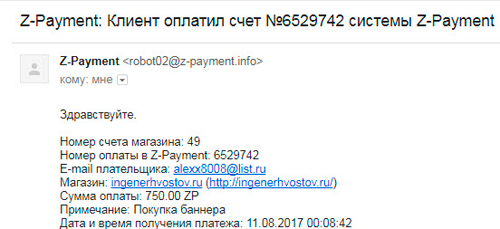Программа сброс пароля учетной записи. Как сбросить пароль учетной записи Администратора в Windows XP
Чтобы сбросить пароль администратора в Windows 7 не имея возможности зайти в ОС через аккаунт «Гостя» или простого «Пользователя», вам необходимо: иметь при себе рабочий загрузочный (установочный) диск или Usb-флешку, следовать ниже описанной инструкции.
- Вставьте в CD-привод загрузочный диск или подключите Usb-флешку к компьютеру, после чего включите его и загрузите систему нажав F8 непосредственно перед запуском Windows. В появившемся меню выберете запуск ОС через CD или USB устройство.
- В появившемся меню выберите «Установить».
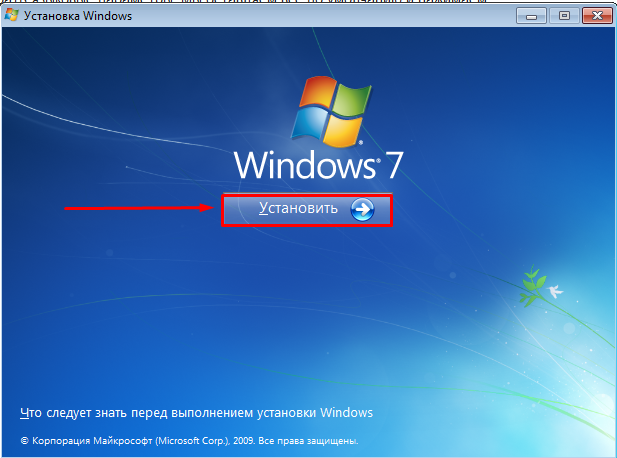
- Далее нажимаем на «Восстановление системы». После чего загрузочный диск отыщет все операционные системы, установленные на вашем компьютере и откроет специальное окошко с возможными вариантами действий.
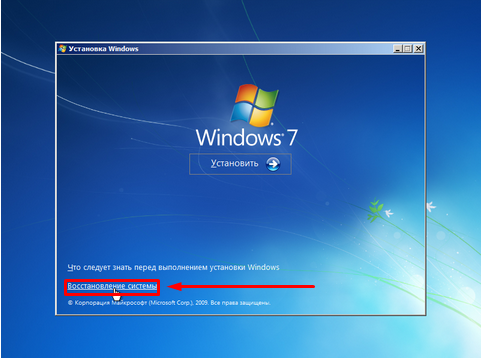
- В открывшемся окошке выбираем «Командная строка».
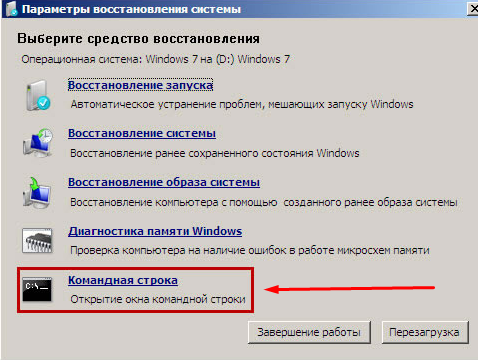
- В командной строке пишем в точности copy c:\windows\system32\sethc.exe c:\ и нажимаем Enter.

- Далее нужно в точности ввести текст copy c:\windows\system32\cmd.exe c:\windows\system32\sethc.exe и нажать Enter, после нужно будет подтвердить свои действия – нажмите «Y» (без кавычек) и снова Enter.
Эти действия необходимы чтобы подменить реакцию ОС Windows на залипание клавиш, простым запуском командной строки с правами «Администратора». - Перезагружаем компьютер и заходим в систему, не используя загрузочный диск, флешку. Иными словами, запускаем Windows обычным способом.
- После появления окна где нужно ввести название пользователя с правами администратора и пароль, нажимаем на клавишу Shift 5-10 раз пока не появится командная строка.
- Дальше нужно ввести текст «net user»пробел»имя*пользователя»пробел»новый*пароль» (без кавычек). Если имя пользователя неизвестно, то вводим «net user» (без кавычек) жмем Enter и система укажет имя самостоятельно. Таким образом вы установите новый (указанный вами) пароль для входа в Windows.
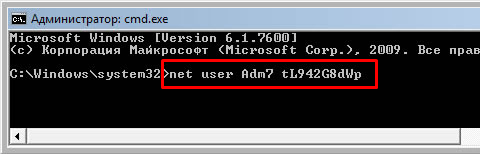
Важно: Если в пароле хотите использовать пробел, то в командной строке вводите его в «кавычках». - Шаг №9. Снова перезагружаем систему используя загрузочный диск, флешку. И повторяем действия шагов №1-4. После чего вместо текста, указанного в пятом шаге вводим copy c:\sethc.exe c:\windows\system32\sethc.exe .
- Перезагружаем компьютер и запускаем его обычны способом, без использования загрузочного диска, флешки. Для входа в ОС используем логин и пароль указанный в шаге №8.
Работая каждый день за персональным компьютером, мы запоминаем и вводим десятки паролей. Это могут быть коды для игр или почтового ящика, вход в ОС и многие другие данные, которые необходимо держать в голове. Если вы уехали в отпуск, а вернувшись через месяц, вдруг обнаружили, то забыли пароль от своего компьютера, то эта статья для вас. Итак, на вашем ПК установлена Windows 7. Как сбросить пароль администратора?
Безопасность
Первым делом, задумайтесь, насколько вы хорошо разбираетесь в компьютерах. Если вы только и способны, что запустить ПК и открыть браузер/пасьянс, то поверьте, вам лучше не лезть «в дебри» и предоставить дело профессионалам. Любые повреждения, которые вы нанесете компьютеру или ноутбуку, автоматически аннулируют его гарантию, и в случае более серьёзной поломки вам вполне смогут отказать в бесплатном сервисном обслуживании. Также учтите, что если вы собираетесь проводить взлом чужого компьютера, то это уголовно наказуемо, поэтому всё что вы делаете, происходит на ваш страх и риск.

Простейший метод
Допустим, у вас есть стационарный компьютер, работающий на Windows 7. Как сбросить пароль администратора? В некоторых случаях помогает следующий вариант. Вам необходимо отключить ПК от сети. Затем следует развинтить крышку системного блока. На материнской плате нужно отыскать батарейку-таблетку и вынуть её на несколько секунд, а затем поставить обратно. Что это даст? Сбросятся многие временные настройки персонального компьютера, такие как время, дата. Могут исчезнуть временные файлы Интернета, пароль на BIOS и пользовательских учетных записях. К сожалению, данный метод работает не всегда, а физическое проникновение в недра компьютера - это 100 % тот вариант, при котором аннулируется гарантия.
Установочный диск
Если предыдущий способ вам не помог или вы решили им не пользоваться, то сбросить пароль администратора Windows 7 на ноутбуке вам поможет установочный диск с операционной системой. Дело в том, что, по логике Microsoft, если у вас есть такой диск, то вы являетесь программистом. Поэтому при установке операционной системы у вас будут расширенные права для управления. Итак, есть два способа для Windows 7. Как сбросить пароль администратора? Читайте далее.
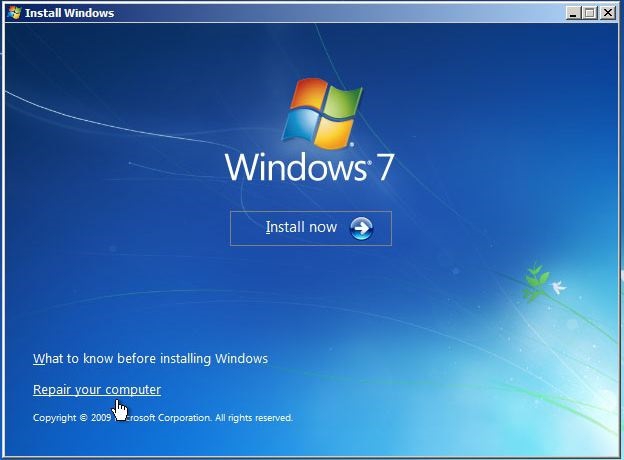
В любой операционной системе Windows, особенно на домашних компьютерах, существует скрытая запись администратора, которая по умолчанию не имеет пароля. Наша задача – подключиться к ней и уже оттуда редактировать другие "учетки" и пароли к ним. Первый способ может быть таким.
- Вставляем установочный диск в компьютер, при включении переходим в установку ОС.
- На самом первом экране нажимаем комбинацию Shift+F10, чтобы включить командную строку.
- Запускаем реестр командой regedit.
- В разделе HKEY_LOCAL_MACHINE, выбираем в меню пункт "Выгрузить куст" и указываем путь к файлу SAM - /Windows/System32/config. Прописываем любое имя создаваемой ветки.
- В появившемся "кусте", находим SAM/Domains/Account/Users/000001F4. Нам необходимо исправить ключ F.
- Дважды кликаем по нему, и перед нами откроется таблица ячеек памяти. В строке 0038, в первом столбце, необходимо изменить значение 11 ->10.
- Больше ничего не трогая, выходим и сохраняем.
- Выделяем наш "куст" в ветке HKEY_LOCAL_MACHINE и выбираем "файл"-"выгрузить куст". Подтверждаем.
Теперь вы можете перезагрузить компьютер, вытащив установочный диск перед этим. У вас должна была появиться учетная запись администратора, войдя в которую, вы сможете редактировать любые пароли на учетных записях.
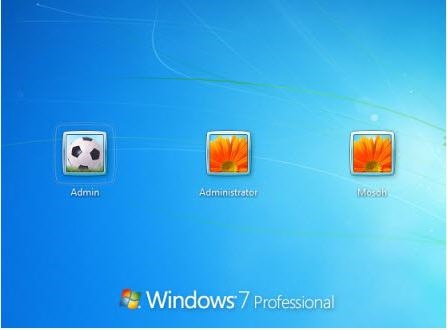
Хитрость
Это второй способ "взломать" Windows 7. Как сбросить пароль администратора, имея на руках установочный диск? Для этого повторяем первые два пункта, описанные в предыдущем методе. Только вместо входа в реестр проделываем следующее.
- Надеемся, вы помните, на каком диске у вас установлена операционная система. Если нет, вводим команду "dir С:\". Перед вами появится таблица с папками на диске. Если вы увидели среди них Windows, значит это то, то нам нужно.
- Теперь нам необходимо скопировать файл - "copy C:\windows\system32\sethc.exe C:\".
- Создаем вместо него другой, открывающий командную строку - "copy C:\windows\system32\cmd.exe C:\windows\system32\sethc.exe".
- Теперь перезагружаем компьютер. В меню выбора пользователя, когда необходимо вводить пароль, быстро и много раз нажимаем клавиши "Ctrl/Alt/Shift".
- По задумке должна была включиться функция залипания клавиш, но из-за того, что мы изменили код в файле, запустится командная строка.
- Вводим команду "net user имя_пользователя новый_пароль".
Таким образом, мы сможем изменить пароль в любое время. Этот способ хорош тем, что однажды изменив указанный файл, вы сможете больше не использовать установочный диск. Но что делать, если его у вас не было изначально? Как сбросить пароль администратора Windows 7 без диска?
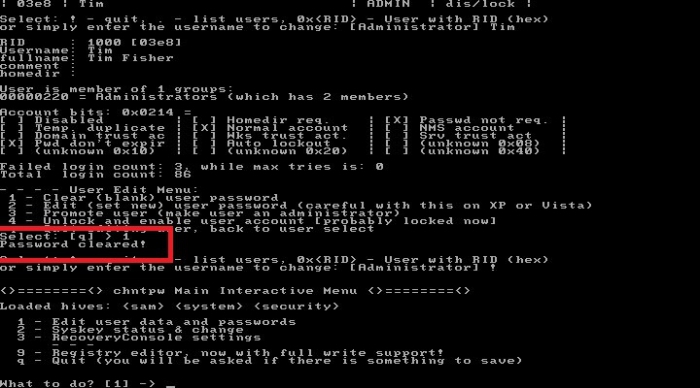
Сторонняя утилита
Обычно продавцы компьютеров и ноутбуков не поставляют в комплекте диски с операционными системами. Мы переплачиваем за то, чтобы купить компьютер с предустановленной "виндой", но диск нам в руки так и не дают. Что делать? Есть другой способ сбросить пароль администратора Windows 7. Программа, позволяющая сделать это, называется Offline NT Password and Registry Editor. Чтобы ей воспользоваться запишите образ на CD или USB носитель.
Для того чтобы сбросить пароль администратора Windows 7 через флешку, сначала убедитесь, что ваш компьютер поддерживает загрузку с внешнего носителя. Сделать это можно, зайдя в «биос» и проверив (изменив) очередность загрузочных носителей.
- Сначала загрузитесь с вашей флешки с установленной программой.
- Перед вами возникнет меню управления. Вы сможете увидеть таблицу, в которой будут указаны разделы дисков с их размерами. По ним вам нужно определить, в каком именно месте установлена ОС.
- Указываем номер диска.
- Вводим путь до файла SAM. Обычно это "X:/Windows/System32/config".
- Вводим "1" для сброса пароля.
- Печатаем "1" для выбора управления учетными записями. Перед нами появится табличка с именами пользователей и их идентификаторами RID.
- Выбираем необходимый аккаунт. Для этого вводим либо имя пользователя, либо идентификатор в формате 0x.
- Опять вводим "1". Это полностью сбросит пароль для учетной записи. Указав "2", вы сможете изменить текущий пароль на новый.
- Вводим последовательность "q"-Enter-"y"-Enter-"n"-Enter. Так мы завершим работу и сохраним изменения.
- Alt+Ctrl+Del для перезагрузки.
- Можете входить в нужную вам учетную запись.
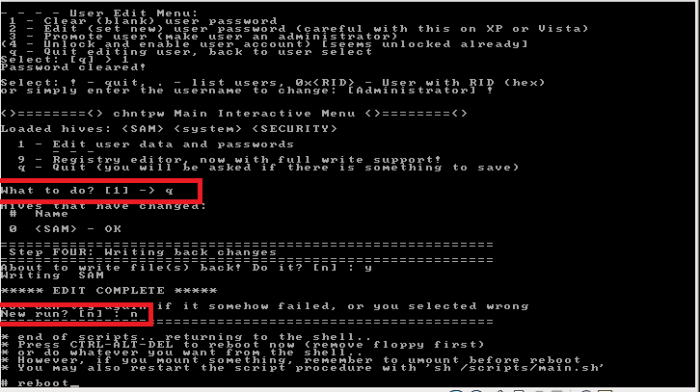
Итог
Данная статья предназначена для продвинутых пользователей, которые не растеряются при виде черного окна и отсутствии курсора мышки. Большинство методов, описанных здесь, просты в освоении, поскольку все интерфейсы понятны любому, кто умеет внимательно читать и знает английский. Стоит также отметить, что они предназначены исключительно для работы с домашними компьютерами, поскольку использует те данные, которые может знать только владелец. Взлом чужих ноутбуков и ПК преследуется по закону, даже если это была невинная шутка по отношению к другу.
Проблема забытых паролей существует с тех времен, когда люди стали защищать свою информацию от посторонних глаз. Потеря пароля от учетной записи Windows грозит утратой всех данных, которыми Вы пользовались. Может показаться, что ничего поделать нельзя, и ценные файлы утрачены навсегда, но есть способ, который с высокой вероятностью поможет войти в систему.
В системах Windows имеется встроенная учетная запись «Администратор», используя которую можно выполнять любые действия на компьютере, так как данный пользователь имеет неограниченные права. Войдя в систему под этой «учеткой», Вы можете сменить пароль для того пользователя, доступ к которому утерян.
Распространенная проблема заключается в том, что часто, в целях безопасности, во время установки системы мы назначаем пароль для Администратора и успешно его забываем. Это и приводит к тому, что в Windows проникнуть никак не удается. Далее мы поговорим о том, как войти в защищенную учетную запись Админа.
Стандартными средствами Windows XP сбросить пароль Админа нельзя, поэтому нам понадобится сторонняя программа. Разработчик назвал ее весьма незатейливо: Offline NT Password & Registry Editor.
Подготовка загрузочного носителя
- На официальном сайте присутствует две версии программы – для записи на компакт-диск и флешку.
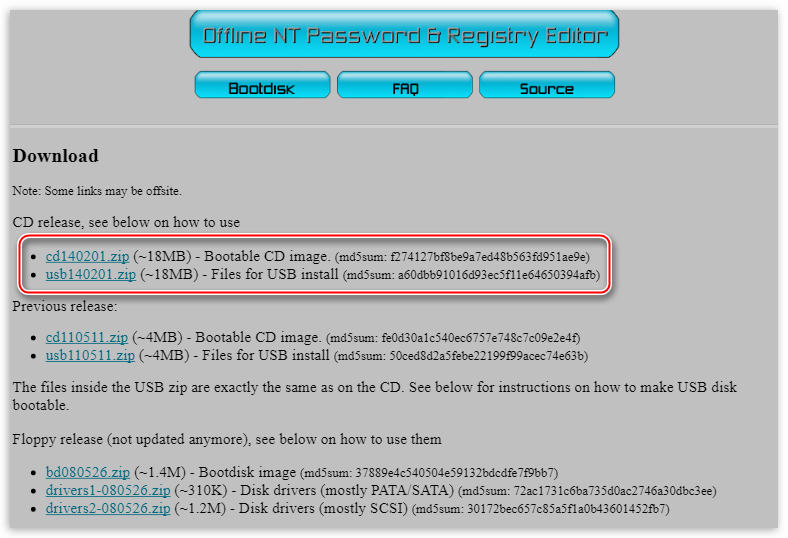
Версия для CD представляет собой образ диска в формате ISO, который просто записывается на болванку.
В архиве с версией для флешки лежат отдельные файлы, которые необходимо скопировать на носитель.
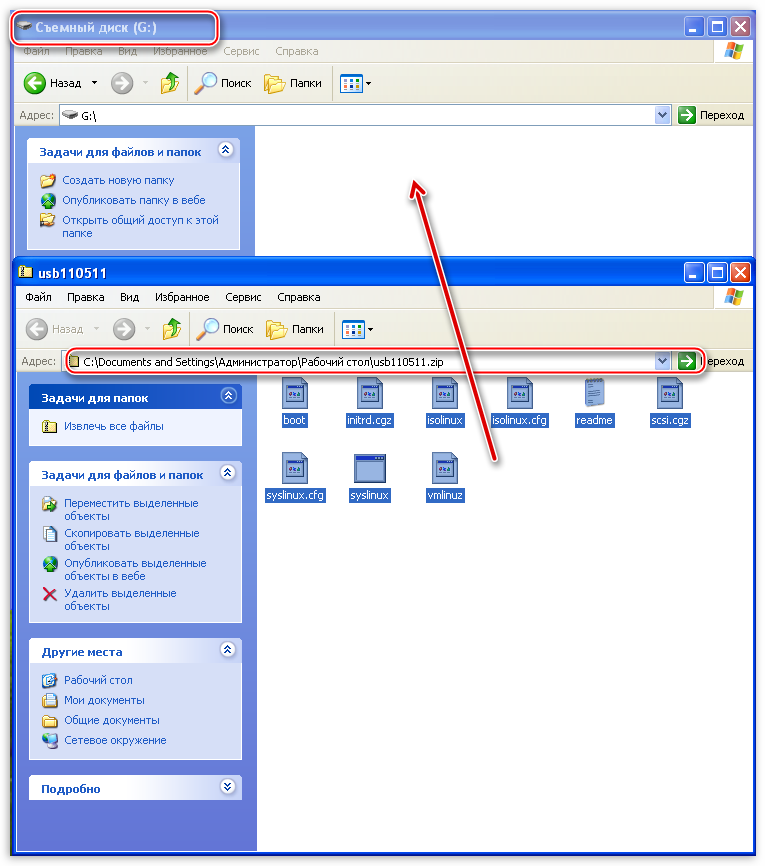
- Далее необходимо включить загрузчик на флешке. Делается это через командную строку. Вызываем меню «Пуск»
, раскрываем список «Все программы»
, далее идем в папку «Стандартные»
и находим там пункт «Командная строка»
. Кликаем по нему ПКМ
и выбираем «Запуск от имени…»
.
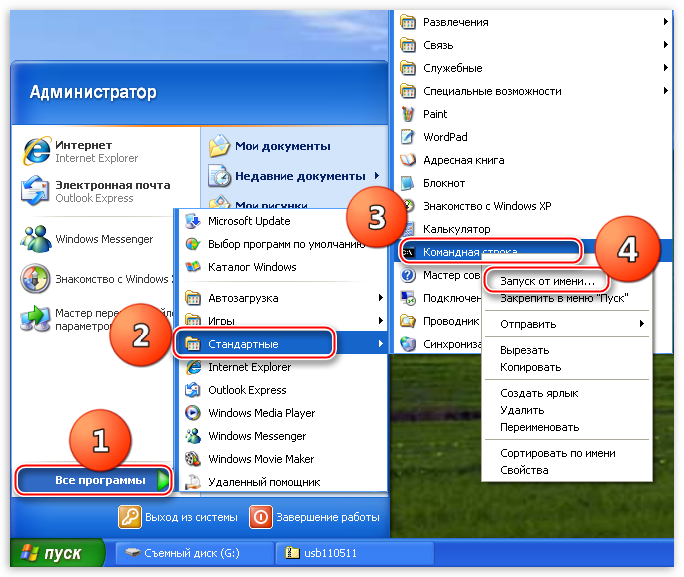
В окне параметров запуска переключаемся на «Учетную запись указанного пользователя» . Администратор будет прописан по умолчанию. Нажимаем ОК.
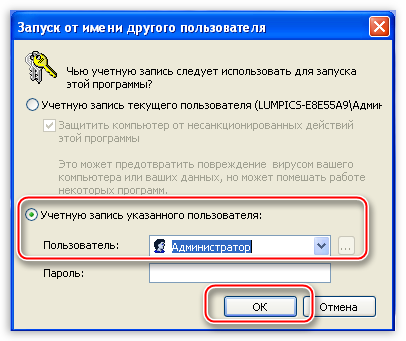
- В командной строке вводим следующее:
g:\syslinux.exe -ma g:
G – буква диска, присвоенная системой нашему флеш накопителю. У Вас буква может быть другая. После ввода нажимаем ENTER и закрываем «Командную строку» .
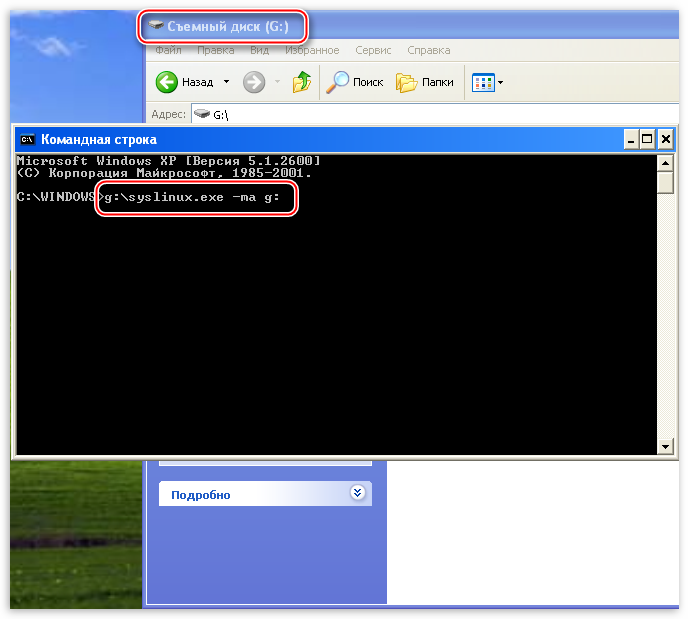
- Перезагружаем компьютер, выставляем загрузку с флешки или CD, в зависимости от того, какой версией утилиты мы воспользовались. Снова делаем ребут, после чего запустится программа Offline NT Password & Registry Editor. Утилита является консольной, то есть, не имеющей графического интерфейса, поэтому все команды придется вводить вручную.
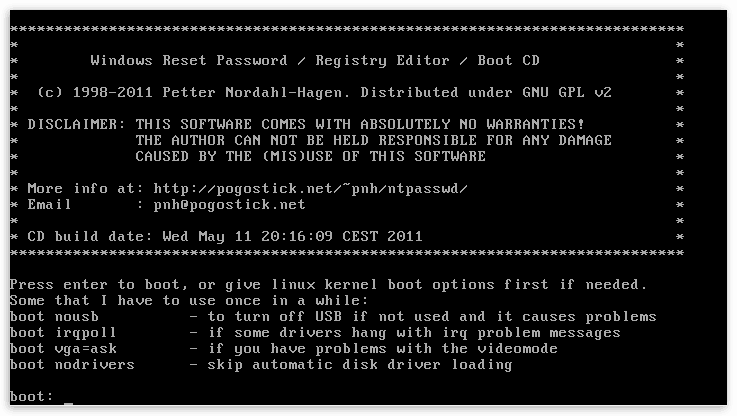
Сброс пароля
- Первым делом, после запуска утилиты нажимаем ENTER .
- Далее мы видим список разделов на жестких дисках, которые в данный момент подключены к системе. Обычно программа сама определяет, какой раздел требуется открыть, так как он содержит загрузочный сектор. Как видим, он у нас расположен под цифрой 1. Вводим соответствующее значение и снова жмем ENTER
.
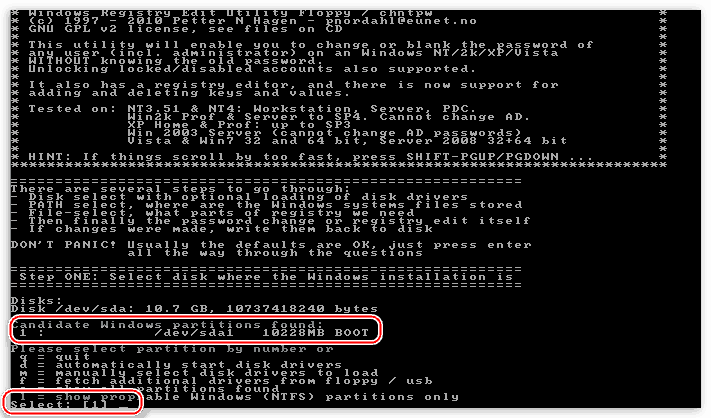
- Утилита разыщет на системном диске папку с файлами реестра и попросит подтверждения. Значение правильное, нажимаем ENTER
.

- Затем ищем строчку со значением «Password reset »
и смотрим, какая цифра ей соответствует. Как видим, программа снова сделала выбор за нас. ENTER
.
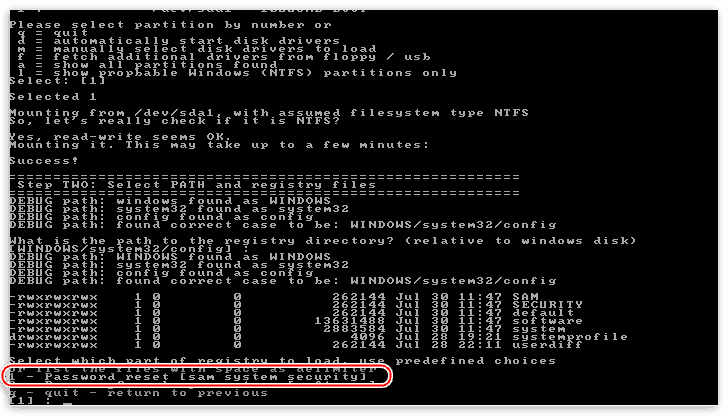
- На следующем экране нам предлагают на выбор несколько действий. Нас интересует «Edit user data and passwords»
, это опять единица.
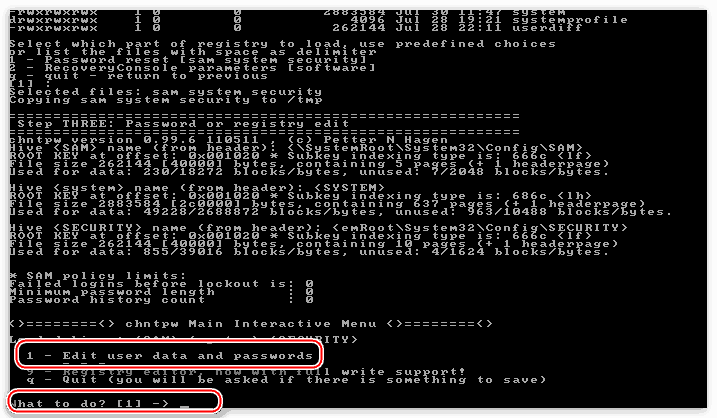
- Следующие данные могут вызвать недоумение, поскольку «учетки» с именем «Администратор» мы не видим. На самом деле, здесь проблема с кодировкой и нужный нам пользователь называется «4@»
. Здесь ничего не вводим, просто нажимаем ENTER
.
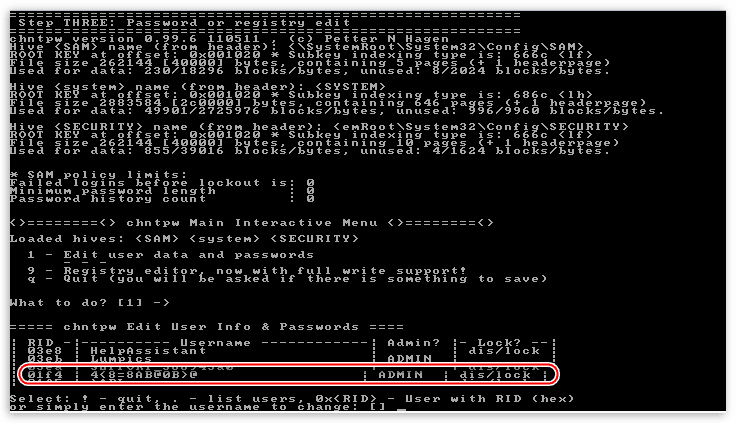
Как сбросить пароль администратора Windows 7, подробная инструкция.
Хотите узнать как стабильно зарабатывать в Интернете от 500 рублей в день?
Скачайте мою бесплатную книгу
=>>
Придумывая пароли, пользователи, нередко, надеясь на свою память, их попросту забывают. Или записывают на каких-нибудь бумажках, которые потом теряются, или выкидываются, что, в общем-то одно и то же.
А ведь с ситуацией, когда нужный пароль забывается, является достаточно распространённой. Это конечно не страшно, когда пароль от какой-нибудь социальной сети, или электронного почтового ящика, в этом случае всё решается достаточно легко.
Но вот как быть, если утраченный . И вообще, можно ли его сбросить? Именно об этом и пойдёт речь в данной статье.
Только сначала, хотелось бы предупредить о том, что если вы являетесь пользователем недостаточно опытным по обращению с ПК, то решение вопросов по сбросу пароля, для входа в ОС, лучше предоставить специалистам.
Варианты устранения проблемы
Чтобы сбросить пароль администратора в , имеется несколько способов.
В этом материале будут рассмотрены более простые, но от этого, не менее действенные методы:
- Сброс пароля с использованием установочного диска.
- Через командную строку.
- При помощи сторонних программ.
Теперь давайте перейдём к поочерёдному рассмотрению каждого из представленных вариантов.
Установочный диск
При использовании ОС Виндовс в домашних условиях, на ПК, или на ноутбуке, имеется скрытая учётная запись администратора. У неё отсутствует пароль.
Поэтому столкнувшись с вопросом, как сбросить пароль администратора Windows 7, лучше всего использовать именно этот вариант учётки. Поскольку только из неё у вас появиться возможность провести корректировку других учётных записей.
Для этого потребуется выполнить следующее:
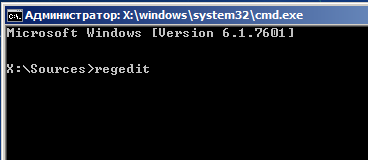
Командная строка
Такой вариант, как использование командной строки, для решения вопроса о сбросе администраторского пароля, идентичен с вышеописанным вариантом в первых двух пунктах.
Поскольку, в этом случае также, потребуется применение установочного диска. После того, как вставите установочный диск, и используете одновременное зажатие клавиш «Shift+F10», нужно будет войти не в реестр, а произвести несколько иные манипуляции.
Вначале введите команду без кавычек «dir C:\». Появится таблица с указанием всех имеющихся на диске папок. В ней найдите папку с названием « ».
Затем скопируйте файл «copy C:\windows\system32\cmd.exe C:\windows\system32\sethc.exe». Далее произведите перезагрузку ПК и в меню, где осуществляется выбор пользователя, в момент, когда потребуется ввод пароля, быстро зажмите клавиши«Ctrl+Alt+Shift».
После этого раскроется командная строка. Введите команду «net user имя пользователя новый пароль». Только последнюю часть команды нужно указать латинскими буквами и цифрами.
Используя данный вариант, вы сможете в любое удобное для вас время делать корректировку пароля, без использования в дальнейшем для этих целей установочного диска.
Сторонние программы
Не всегда установочный диск может быть под рукой, поэтому, в этом случае, сброс администраторского пароля можно произвести, используя стороннюю программу.
Для этих целей хорошо подходит утилита «Offline NT Password and Registry Editor». Однако тут имеется один нюанс, программа является англоязычной, но работать с ней не сложно.
Чтобы её использовать, потребуется для начала данную утилиту скинуть на флэшку или CD. При помощи , стоит проверить очерёдность использования загрузочных носителей. Затем загрузитесь с носителя, где находится утилита.
И только теперь, переходим к основным действиям:
- После начала работы программы, появится меню управления, где можно увидеть таблицу, с указанием дисков, и их разделов.
- Указываете тот раздел, где находится ваша ОС.
- Укажите номер диска и путь до файла SAM без кавычек «X:/Windows/System32/config».
- Затем для сброса пароля введите цифру «1».
- Введите ещё раз «1» и перед вами раскроется табличка, где будут указаны имена пользователей и RID-идентификаторы. В ней нужно выбрать требуемую вам учётную запись. Для этого, можно просто ввести латинскими буквами имя пользователя или его RID, используя для этого формат «0xRID».
- Теперь можно ввести ещё раз цифру «1» для сброса пароля или цифру «2», чтобы изменить текущий на новый.
- Затем вводите «q» нажимаете на «Enter», затем «y» и вновь нажимаете клавишу «Enter», потом на «n» и на «Enter». Это нужно для сохранения и завершения работы.
- Для перезагрузки ПК используете «Ctrl+Alt+Delete».
Итог
Для решения вопроса, как сбросить пароль администратора Windows 7, как можно увидеть имеется несколько вариантов. Главное, следует помнить, что в этом случае, можно столкнуться с такой проблемой как утрата некоторых данных.
Поэтому, перед осуществлением сброса администраторского пароля, предварительно постарайтесь всех важных данных.
Кроме этого, не стоит забывать, чтобы любые манипуляции, проводимые с ПК, для сброса администраторского пароля, являются исключительно вашим желанием.
В том числе и вскрытие для этих целей системного блока. То есть, в случае его поломки, скорее всего, по гарантии системный блок ремонтировать никакой сервисный центр не будет.
А это значит, что осуществлять ремонт придётся исключительно за свой счёт. Так что, если столкнулись с какой-то серьёзной проблемой, а ваш ПК находится на гарантии, лучше не вскрывайте системник.
И, если не знаете нюансов по работе с ОС, чтобы избежать серьёзных проблем, стоит отдать его в сервисный центр.
P.S. Прикладываю скриншот моих заработков в партнёрских программах. И напоминаю, что так зарабатывать может каждый, даже новичок! Главное — правильно это делать, а значит, научиться у тех, кто уже зарабатывает, то есть, у профессионалов Интернет бизнеса.
Заберите список проверенных Партнёрских Программ 2017 года, которые платят деньги!
Скачайте чек-лист и ценные бонусы бесплатно
=>>